来自 科技 2019-12-18 15:05 的文章
买了这台国产 Android 阅读器,堪称一次让我感到
在我的心目中,电纸书一直是种非常「佛系」的产品。
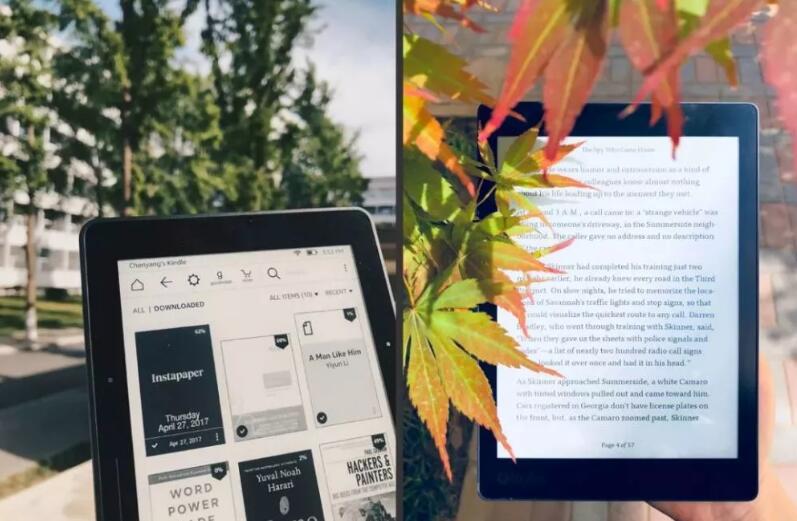
之所以这么说,首先是因为电纸书缓慢的迭代速度。与争相堆砌参数、唯恐不能快人一步用上最新硬件的手机行业相比,以Kindle为代表的电纸书产品始终不离不弃地用着飞思卡尔的单核处理器(2019年更新的KindleOasis3终于用上了双核处理器)、512MB内存这样的「古董」级配置,显得格外不思进取。
佛系的产品也培养着佛系的用户。正是因为电纸书代际之间的变化有限,用户也就很难产生强烈的升级动力。相反,多年前的经典型号不仅不容易在硬件上显得落后,反而可能因为设计上的亮点而继续保值、持续吸引购买——十年历史的KindleDXG至今还有一批拥趸;一代KindleOasis因为轻薄的机身和高质量的皮套收获不少好评,甚至成了二手市场上的「理财产品」。「早买早享受」「买新不买旧」这种普适于大多数码产品的箴言,放在电纸书市场似乎并没有什么说服力。
我陆续用过的KindleVoyage和KoboAuraONE,放在今天仍然堪用
但近两年,电纸书这块清净之地终究没能避免红尘的纷扰。以博阅、文石等为代表的国产厂商开始大量推出基于Android系统的阅读器,在产品数量、迭代速度、宣传思路上都有向手机行业看齐的倾向。而随着互联网企业将在内容领域的布局向硬件方向延伸,电纸书也成了不少大厂新看中的机遇。一时之间,平静的电纸书市场似乎走上了发展的快车道。
不过,尽管我对这类新涌现的Android电纸书保持着兴趣和关注,但也一直没有哪款产品让我产生很强的购买动力。毕竟,Android系统固然有万般好处,也不是点石成金的法宝。如果没有相应的研发、维护实力,简单地给电纸书装上Android系统,不仅无法发挥智能系统的扩展性,反而会破坏电纸书原有的纯粹和省电等优势,而国产数码产品往往正是硬件参数有余、软件优化不足。既有产品普遍停留在低版本Android6系统的现状,也强化了我这种担忧。
另外,大多数Android电纸书似乎都将手写功能作为一个主要的卖点。尽管我理解电子纸笔记是一种有价值的应用场景,但个人对此需求不大,何况用现有的iPad和ApplePencil已经能很好地完成数字笔记任务。因此,尽管我对手头KoboAuraONE不稳定的系统和有限的功能颇感不满,也依然没有贸然吃下Android电纸书的螃蟹。
KoboAuraONE和得到阅读器
两周前发现的得到阅读器,则是第一款让我真正产生兴趣的Android电纸书产品。吸引我关注的原因主要有两点:第一,它少见地采用了高通骁龙625芯片和3GBRAM的配置,相比很多相近价格产品(如BooxNovaPro)使用的瑞芯微芯片和2GBRAM,在性能和软件支持上更有优势,而高版本的Android9系统也让人不用担心今后两三年的应用兼容性;第二,得到阅读器的屏幕为7.8英寸,与我现役的KoboAuraONE一致,也与iPadmini相仿。7.8寸是我心目中理想的电纸书尺寸:既能提供比手机开阔得多的视野,外出携带时又不会成为负担,相当于带了一本便携开本的简装书。
KoboAuraONE、iPadmini和得到阅读器尺寸比较
就这样,我迎来了自己的第一台Android电纸书。
▍设计和硬件
得到阅读器的设计和做工都不错。白色的机身配上纯屏的屏幕,显得很简约,也比黑色设计居多的同类产品看上去更轻盈。
但白色也带来了一些副作用:由于缺少类肤涂层或者纹理等设计,机身背面很容易沾染油渍;正面的「下巴」虽然并不比其他产品更宽,却在白色边框和一枚纤细的物理返回键的衬托下显得有些突兀。
得到阅读器还随机附送了一个官方皮套,除了提供保护作用,还在侧面提供了一对翻页键。这既照顾了部分用户的需求,也避免了直接占用机身空间,是一种不错的设计平衡。可惜的是,这个皮套本身过于粗糙和笨重,装上后显得十分廉价,所以很快就被我扔在一边了。
如上面提到,得到阅读器的屏幕尺寸是我偏好的7.8寸。官方没有说明这块屏幕使用的面板型号;但就我所知,目前尺寸、分辨率与之相同的面板,似乎只有EInk公司的VB3300-GHA这一种(当然不排除万能的国产厂家有兼容型号,如说错请指正)。因为使用快两年的KoboAuraONE也搭载了这块屏幕,我对它的显示效果已经十分熟悉了。在300ppi的像素密度下,这块屏幕的显示清晰度是无需担心的;但与我记忆中的KindleVoyage相比,对比度和锐度似乎还稍有差距。此外,冷暖双色阅读灯已经是近年电纸书的标配;得到阅读器也不例外,且两种色温均有20级可调,但没有自动亮度功能是一个遗憾。
文字显示效果
另外,刷新率也是电子纸屏幕的重要指标,但这项数值并不总是越高越好:刷新太慢会显得反应迟钝,由此造成的残影也会影响正常阅读;刷新太快则会过于耗电,对于显示文字为主的使用场景也没有必要。就此,得到阅读器的解决方案是提供「普通刷新」「快速刷新」和「极速刷新」三档选项,让用户根据实际需求自行选择。
根据我的感受,居于两端的「普通刷新」和「极速刷新」都比较实用:最慢的「普通刷新」对于看书已经足够,同时又不至于让简单的交互都显得迟钝。而在最快的「极速刷新」状态下,即使快速卷屏也能做到基本跟手;如果不太挑剔,甚至可以用来看一些非深色背景的视频——简直就是现实版的《预言家日报》。反倒是默认的「快速刷新」显得有些不上不下,是我用得最少的一档。
麻瓜也能看《预言家日报》了
性能方面,如前面所说,高通625芯片对于一款电纸书已经算是「高配」,实际使用中也的确没有什么卡顿(或者说,没有卡顿到电子纸屏幕自带的幻灯片特效都掩盖不住的程度)。3GB的内存日常剩余500MB上下,虽然没什么余裕,但也能够维持两三个应用同时运行。只是在浏览网页时,受容量影响,大约在打开三四个标签页后就会出现先前页面被重载的情况。
AIDA64显示的系统信息
关于连接性和外设支持,WiFi5和蓝牙4.2的配置按手机标准来说非常普通,放在今天甚至略显落后。但与很多还停留在2.4GWiFi和蓝牙3.0的电纸书相比,这已经是很给面子了。耳机孔自然是没有的,但由于得到一直将有声内容作为发力方向,它冠名的阅读器也不得不沾光获得了一个喇叭。至于效果?答案是「能响」,其他没了。
最后,续航能力方面,得到阅读器的电池为2000毫安时。(作为对比,2019版KindleOasis的容量为1130毫安时,iPadmini(第5代)的容量为19.32瓦时,合5124毫安时。)实际使用中,从充满电用到剩余20%花费了约12小时的亮屏时间和约4天半的待机时间;考虑到我在此期间有不少测试各类应用、网页浏览等比较耗电的操作,官方宣称的一周一充并没有夸大。
电量使用情况
总结起来,得到阅读器的硬件配置很厚道,为Android系统的运行提供了很好的基础。只要你对屏幕尺寸没有特殊要求(例如需要极致便携或者读PDF论文),这就是目前能找到最均衡的电纸书硬件之一。
▍系统、软件和第三方应用
如前面所说,单纯地装上Android系统并不足以成就一款电纸书产品,而还要看相应的软件优化是否到位。原版Android系统是面向发光屏幕设计的,默认的很多配色、动画、交互方式等并不适合电子纸屏幕。此外,电纸书相对较弱的硬件性能也要求厂家对功能做出取舍和精简。
总的来说,得到阅读器的软件表现是令人满意的。这一定程度上或许应该归功于OEM方——文石的开发和优化经验。系统层面,厂商其实没有对原生的AOSP作出太多定制,主要修改的就是启动器(桌面)和状态栏,以适应电子纸屏幕的显示特点,并为「得到」的商店、账号等功能提供入口。除此之外,就只有WiFi传书、词典、Chrome等少数几个内置应用。因此,系统运行起来没有多少负担,几乎没有出现过卡顿、死机等现象。
功能界面
此外,阅读器还考虑到了运行第三方应用的需求,并做了一些适配工作。例如,设置页面中可以看到「自动更新第三方应用优化配置」的选项,且可以选择冻结特定应用的后台进程,以节约电量。又如,通过系统内置的「应用漂白」功能,可以实时调节第三方应用的DPI(即缩放比例)、文字和图片的对比度,以及正文字号等;那些没有为电子纸屏幕专门优化过的应用,由此也可以获得较好的显示效果。(不过,这个漂白功能也有不少bug,例如增强图片对比度有些矫枉过正,默认设置会让很多图标变得只剩漆黑的剪影;又如调节字号的功能似乎是通过注入WebView实现的,会和第三方应用内置的字号调节功能冲突。)
应用漂白选项
但对于运行第三方应用不利的是,得到阅读器是没有GooglePlay服务的。这不仅导致用户失去了PlayStore这个主要的应用渠道,也影响了正常使用那些依赖Play服务运行、处理内购的应用。系统中倒是内置了「应用商店」,但里面只有数十个「精选」的应用,基本可以忽略。好在电纸书对应用丰富性的需求并不比手机,装一两个酷安、APKPure这样的第三方商店就可以满足多数常见的应用需求。
下文中,我将结合几个自己使用电纸书的主要场景,说明得到阅读器相关功能模块的使用体验,以及挑选第三方应用的心得。
(注:为展示在电子纸屏幕上使用Android及第三方应用的实际效果,本文中的配图以照片为主,但请注意其展示效果可能受图片压缩影响,且实际体验可能因光线环境等因素而有差异。)
▍阅读软件
作为电纸书的本职工作,阅读功能自然是需要首先考察的。在这方面,得到阅读器的情况有些复杂——它内置了两个阅读器。
其中,第一个阅读器是「得到」内容的专供阅读器。它的功能比较简陋,类似于得到的手机应用,只有目录、书签、搜索、听书等。版式设置限于字号和内置字体的简单调整,而且最小的字号也显得偏大。
自带阅读器界面
但值得一提的是,得到阅读器内置了一款名为「得到今楷」的定制字体(后来了解到实际是仓耳今楷01冠名而来),其设计思路似乎是在宋体的基础上,为适应屏幕显示而显著放大了中宫、减弱了粗细对比,在我眼中倒和仿宋有些相似。至于好看与否,结论因人而异,但愿意在字体方面多下功夫仍然是值得鼓励的做法。
此外,系统中还隐藏了一个文石为其自有产品开发的阅读软件——NeoReader。这个阅读器并不能直接从应用列表中启动,只能在打开EPUB、PDF等格式文件时,从「打开方式」菜单中调用。与默认的阅读器相比,NeoReader的功能要强大不少,例如支持多标签、支持自定义字体、有更丰富的排版选项等。对于PDF文件,NeoReader还能很好地处理切边、重排版等任务,并内置了针对漫画、论文等文件特别优化的方案。
用NeoReader读EPUB和PDF文件
不过,我并没有使用这两个内置的阅读工具,而是继续使用在破解版Kobo上用惯的KOReader。与Android平台上其他几个较为知名的阅读器(例如Moon+Reader、多看等)相比,KOReader从一开始就是为Kindle这类电纸书设计的,因此不需要任何额外优化就可以获得很好的效果。此外,KOReader的功能和配置选项也远超过得到的内置阅读器和NeoReader,且可以通过自定义CSS应对很多边缘需求(例如段落缩进和两端对齐时的标点处理等)。如果硬要说它有什么缺点,那可能就是开源软件的通病——菜单选项繁复、界面设计简陋。
KOReader
▍RSS阅读
作为一个RSS的重度用户,在电子纸屏幕上查看订阅源一直是我的心愿。之前,这只能通过各种迂回的方法实现:例如狗耳朵(将RSS转换为Kindle期刊格式再推送,已停止服务)、Reabble(为Inoreader添加适合电纸书操作的界面和交互方式)等。但这些方法都很麻烦且不可靠,即使在电纸书上阅读的确舒适,也不足以说服我将RSS阅读任务从iPad上转移过来。
理论上,得到阅读器的Android系统能让RSS阅读变得很容易实现。遗憾的是,现实似乎并非如此。原因倒不在于阅读器本身,而是Android平台上实在找不到各方面令人满意的RSS阅读器——上一个能与iOS上的优秀RSS工具不分伯仲的Press已经作古多年了。
如果你使用的服务是Feedly、Inoreader这些较为主流的服务,那么还有Readably、FeedMe等几个保持更新、设计相对现代的工具可用,它们官方客户端也还差强人意,可以用来兜底。但我使用的NewsBlur比较小众,几乎没有第三方支持;虽然有官方的Android应用,但却完美继承了网页版狂野奔放的审美,只能说聊胜于无。
NewsBlur和Readably
▍稍后读服务
稍后读是另一项因Android系统而成为可能的使用场景。在过去,我陆续使用过Instapaper的定期推送功能、Kobo系统内置的Pocket同步,以及Calibre的新闻下载等方案;但它们都和前面提到的RSS一样存在不稳定的问题。而在Android系统下,问题的解决无非就是多装一个客户端的功夫,唯一需要考虑的是Instapaper和Pocket这两大稍后读服务哪个更适合电子纸屏幕。
我的选择是Instapaper。首先,Instapaper的设计更加简约,默认主题的对比度更高,也没有Pocket那些花哨的推荐功能,因此天然地更适合在电子纸屏幕上使用。优美的Lyon和Tisa字体也是令我难以割舍的增值项。其次,两者虽然都支持更适合电纸书的横向翻页,但Instapaper支持设置点按翻页为默认方式,且有常驻的进度条显示阅读进度;而Pocket的翻页则只能通过横向划动手动触发、不支持点按翻页,也没有进度条。此外,我有时会用到语音转文字功能(例如打扫卫生或者运动的时候),而只有Instapaper在播放时会高亮显示当前读到的单词。
Instapaper(左)和Pocket(右)
▍浏览器
必须承认,在电纸书上用浏览器,似乎与其定位有些不太协调:用电纸书的一大目的不就在于多做些深度阅读、少看些碎片信息吗?
这固然没错,但为了应对那些EPUB、RSS阅读器不能正确显示的版式,以及时不时查阅资料的需求,留一个浏览器作为备用也是有意义的。得到阅读器内置了原版Chrome,但并没有为其做任何修改或优化,用起来并不顺手。因此,我还是将目光投向了第三方的选项。
比较了近十种浏览器后,我最后留下的是KiwiBrowser。这是一款基于Chrome内核的开源浏览器,主要的亮点是支持桌面版Chrome插件。对于电纸书来说,这个功能最大意义在于通过uBlockOrigin、Tampermonkey等插件净化网页(特别是那些与电子纸屏幕格格不入的动态元素)、优化显示效果。当然,能安装插件的浏览器很多,包括Firefox、Brave、Yandex等名气更大的,但它们的设计和功能在我看来过于聒噪,Kiwi则是一个相对纯净的选择。
KiwiBrowser
此外,我也尝试了在酷安上评价较高、支持自定义脚本和屏蔽规则的Via浏览器、X浏览器等国产作品。它们的确体积轻巧、功能也很完整;但或许是因为直接在系统的WebView模块上套壳,其网页加载性能并不理想,面向手机屏幕设计的界面在大屏幕上也有些不太协调,因此我最终没有选择它们。
▍启动器、词典和辅助工具
前面提到,得到阅读器用一个定制的桌面替换了默认启动器。这个桌面的设计可以说无功无过,外观清爽、布局也算合理;但缺点则在于隐藏了很多系统功能入口(例如原生的设置界面),且将文件浏览等常用功能放在了较深的层级,调用起来非常麻烦。但另一方面,普通的Android启动器又的确不太适合电纸书操作。
对此,我的做法是安装NovaLauncher,但隐藏了Dock、应用图标等元素,然后用桌面插件工具UCCW定做了一个纯文本式的桌面(有点中二,对不起):
得到阅读器内置了一个比较基础的词典,支持StarDict格式的词典库,并提供一些扩展词库下载。但这个内置词典的划词搜索功能只能在自带阅读器中调用,在KOReader和浏览器中都不能直接查词。因此,我最终还是装上了熟悉的欧路词典。
内置词典(左)和欧路词典(右)
另一款推荐用来替代内置应用的辅助工具是FV悬浮球。得到阅读器自带的「悬浮球」功能有限,而且所有操作要通过二级菜单进行,并不快捷。相比之下,FV悬浮球有更多的定制选项,视觉干扰更少,也可以直接通过在悬浮球上划动、点击等来触发功能。另外,FV悬浮球内置的应用管理、剪贴板管理等实用工具也省去了额外另装软件的功夫。
内置悬浮球(左)和FV悬浮球(右)
此外,我安装的辅助工具还包括1Password、OneDrive、RootExplorer、SDMaid等,都是很常见的应用,在此不多赘述。
▍结语
看到我准备就这么收笔,你可能忍不住会问:等一下,这不是得到做的阅读器吗?怎么没见提到得到的内容资源?这些资源值不值得让人为得到的硬件产品买单?
坦白地说,我不知道。实际上,我之前都没有得到的账号,它提供的内容也不是我感兴趣的。这回只是为了体验阅读器功能,我才第一次注册登录了得到服务,而且截了一圈图就注销不用了。对了,作为促销方式之一,得到阅读器还附送了一年的会员服务,但我在收货一个星期以后才想起去领取;这枚兑换码到现在还原样躺在我的记事本里赋闲(或许可以拿来孝敬家长?)。
但这是否就意味着我是在「买椟还珠」,没有发挥得到阅读器的完整价值呢?我并不这么想。
对我而言,这台阅读器的意义并不是得到「得到」,而是得到一台能顺畅运行开放系统的电子纸设备,从而实现我长久以来的愿望——在电纸书上完成更多信息摄入流程。这大概不是得到的罗老板在筹划产品时所预期的用法,但的确满足了、哪怕是误打误撞地满足了我的预期。用矫情一点的话说,一部Android电纸书就像一本纸书一样,当被读者捧在手上以后,如何被解读就不再是作者(厂商)所能控制的了。因此,即使得到阅读器对我的全部价值就是它的硬件,这也堪称一次让我感到满意的选择。
唯一不太满意的可能是我的iPad——它已经被放在一边无所事事好多天了。

作者:admin